Seks måder at gøre Galaxy S9 bedre lige ud af æsken

Galaxy S9 er her, og det er bedre end S8 (selvom kun marginalt). Det er dog ikke perfekt, og der er en håndfuld ting, du kan gøre lige ud af boksen for at gøre det bedre.
Deaktiver Bixby
Real talk: Bixby ... er ikke god. Google Assistant er en langt bedre (og mere kraftfuld) assistent, og det er en kerne del af Android. Det betyder, at det allerede er en del af S9, om Samsung kan lide det eller ej.
RELATED: Samsungs Bixby Sucks. Sådan gør du det slemt.
For at gøre sagen endnu værre, insisterer Samsung på at skubbe Bixby med en dedikeret hardwareknap . Det startede med S8, udvidet til Note 8, og er selvfølgelig også på S9. Samsung fortsætter med at forsøge at få Bixby til at ske, indtil det ikke tilsyneladende.
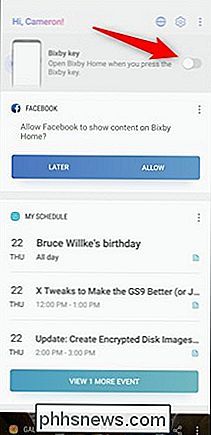

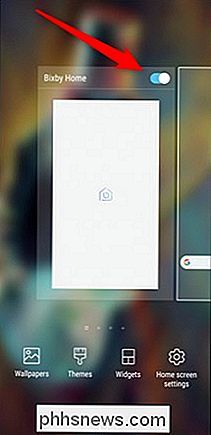
Heldigvis kan du slukke for Bixby-knappen. Du kan også deaktivere Bixby Voice og Bixby Home. Eller en kombination af disse valgmuligheder.
- For at deaktivere Bixby-knappen: Tryk på knappen for at åbne Bixby Home, tryk på tandhjulikonet øverst til højre og sluk dets skifte
- For at deaktivere Bixby Voice: Gå til Bixby Home> Menu> Indstillinger og sluk for "Bixby Voice" -skifter
- For at deaktivere Bixby Home: Tryk langsomt på startskærmen, skub over til Bixby Home og sluk for
Eller endnu bedre - du kan ombygge knappen for at være langt mere nyttig. Nu at er fantastisk.
Skift lanceringen
Samsung lanceringsprogrammet mangler det godt. Den har overvejende Bixby Home på skærmen til venstre til venstre (medmindre du selvfølgelig deaktiverer den). Ellers er det bare ikke noget særligt. Hvis du ønsker at få mere ud af dine hjemme skærme, er det på tide at slippe af med "Samsung Experience" launcheren og give noget andet.
Der er ingen mangel på gode launcher valg på Android, men vores favorit er langt Nova Launcher. Det er kraftigt og sindssyge, men stadig nemt at komme i gang med. Hvis du allerede ikke kan lide, hvad Samsung har at tilbyde på hjemmefronten, giv det en chance.
Det er også en god start, så telefonen føles mere som lager Android.
Deaktiver kantpaneler
The Edge Skærmen startede som en interessant ide, men aldrig rigtig udviklet derfra. Kantpaneler - en slags hurtig handling dock på siden af skærmen - synes som mere af en nyhed funktion med lidt praktisk anvendelse. Faktisk bliver det ofte i vejen, når du hurtigt skifter gennem skærme. Den gode nyhed er, at du kan slukke for det.
For at deaktivere kantpaneler skal du springe ind i Indstillinger> Skærm> Kantskærm og slukke for "Kantpaneler" -knappen.
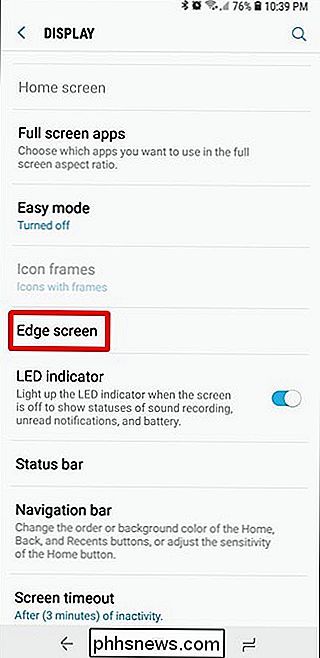
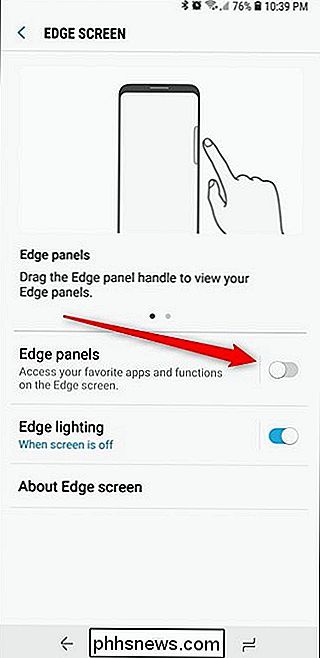
Nyd din mindre rodet skærm - ikke mere ved et uheld åbner en menu, du aldrig bruger!
Opsætning af en håndfunktion
Uanset om du har S9 eller S9 +, kan det være svært at nå på tværs af skærmen, når du bruger telefonen med en hånd. Det er her One-Handed Mode er en absolut udsmykning - det er ærligt en af de bedste ting om moderne Samsung-telefoner.
For at aktivere og tilpasse denne funktion, skal du springe ind i Indstillinger> Avancerede funktioner> One-Handed Mode, hvor du kan skifte hel ting til og fra. Hvis du holder den tændt, kan du også kontrollere, om du bruger en gestus (sneg sig diagonalt fra nederste hjørne) eller en knap (tapper Home-knappen tre gange) for at få adgang til One-Handed Mode.
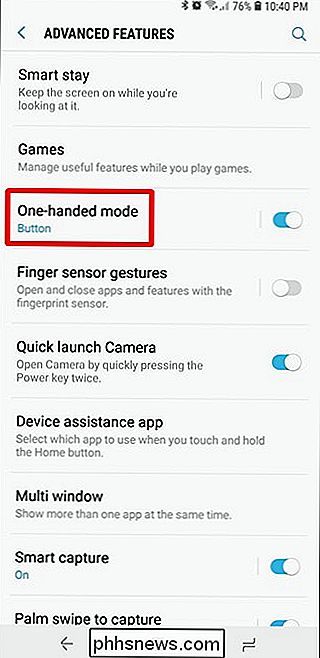
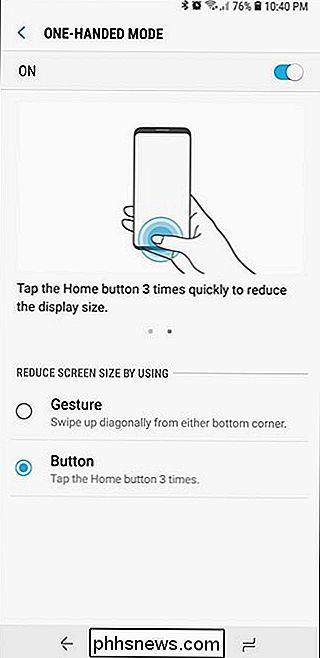
Det er en fantastisk funktion hvis du bruger din hånd i hånden og altid har svært ved at kæmpe for at nå på tværs af skærmen.
Tilpas altid på skærmen
Altid på skærme helt rock . Når du ser dine anmeldelser hurtigt, uden at du behøver at røre ved telefonen, er det legitimt, men du kan lave din egen smag af legit med en lille tilpasning.
Gå ind i Indstillinger> Låseskærm og sikkerhed> Altid på skærmen for at slå den dårlige dreng på (hvis det ikke allerede er) og tilpasse det viste indhold. Der er en håndfuld indstillinger her, så grave igennem det lidt og rul med det, der virker for dig.
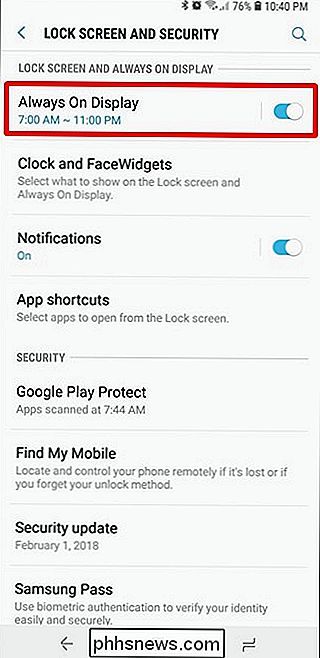
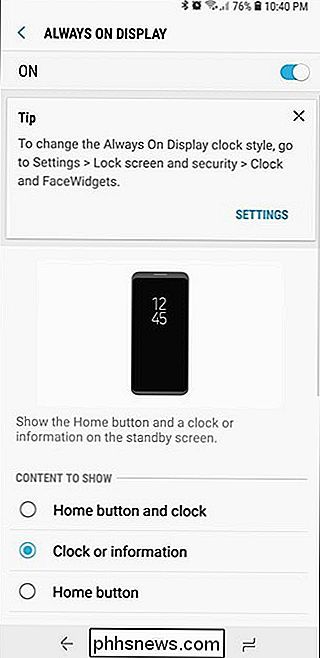
Og når du er færdig, hop igen en menu og gå ind i menuen Clock og FaceWidgets. Der kan du ændre uret stil og forskellige "FaceWidgets" -Samsungs udtryk for låseskærm widgets. Hvis det kommer til at være hele tiden, kan du lige så godt få det til at fungere for dig.
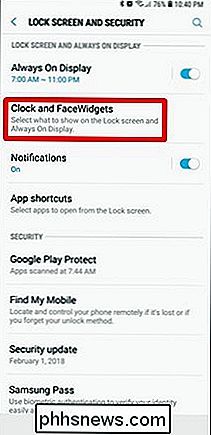
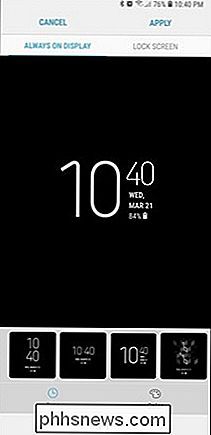
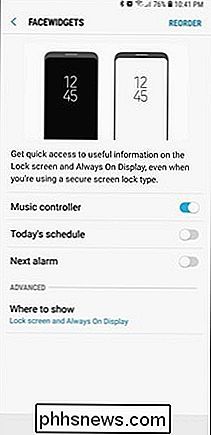
Vær advaret, men: S9'erne er altid på displayet kan være lidt af en batterisuger. Det er en skuffende del af livet, som du måske skal lære at håndtere. Beklager.
Tweak navigationslinjen
Denne kan røre nogle fjer, men Samsung har som standard navigationslinjen baglæns . Lige ud af boksen er den indstillet til Recents-Home-Back. Selvom det logisk kan være mere fornuftigt, kan det være en hård indstilling for alle, der kommer fra en anden Android-telefon.
Den gode nyhed er, at du kan ændre det! Gå til Indstillinger> Skærm> Navigeringslinje. Du har ikke kun mulighed for at ændre layoutet til et potentielt mere kendt Back-Home-Recents layout, men du kan også ændre baggrundsfarven, skifte en show / hide-knap (som bogstaveligt vil vise og skjule navigationslinjen), og et par andre ting.
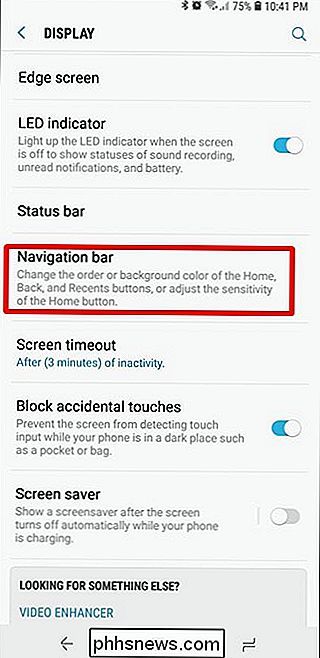
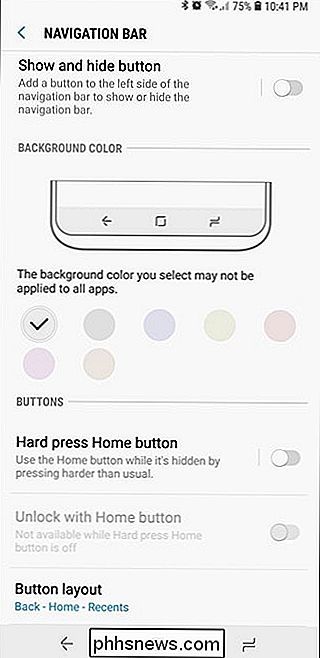
Det er bare nogle få måder, du kan gøre din Galaxy S9 mere nyttig lige ud af boksen. Har du mere at dele? Kom med i diskussionen!

Sådan underskriver du PDF-dokumenter uden at udskrive og scanne dem
Du har sendt et dokument til dig, og du skal underskrive det og sende det tilbage. Du kunne udskrive dokumentet, underskrive det og derefter scanne det tilbage og sende det til e-mail. Men der er en bedre og hurtigere måde. Vi viser dig, hvordan du hurtigt kan tilføje din signatur til et PDF-dokument og gemme det som en standard PDF-fil, der kan læses hvor som helst.

Sådan sender du GIF'er i iMessage
Du har altid været i stand til at sende statiske billeder til andre via iMessage, men du har måske ikke vidst, at du også kan sende animerede GIF'er. RELATED: De nemmeste måder at oprette animerede GIF'er på en hvilken som helst platform Der er et par måder, du kan gøre dette på. Den nemmeste måde er at bruge den indbyggede "#images" iMessage app, som lader dig søge gennem alle mulige GIF'er og sende dem hurtigt og nemt.



